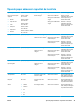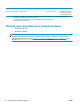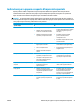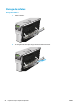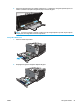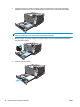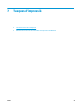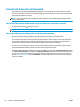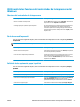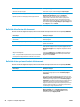HP Color LaserJet CP5220 Series User's Guide
Cancel·lació d'una tasca d'impressió
Podeu aturar una sol·licitud d'impressió des del tauler de control del producte o el programari. Per obtenir
més informació sobre com aturar una sol·licitud d'impressió d'un ordinador de la xarxa, vegeu l'Ajuda en línia
del programari específic de la xarxa.
NOTA: Quan cancel·leu una tasca d'impressió, haureu d'esperar-vos uns instants abans no desapareguin
totes les impressions.
Cancel·lació de la tasca d'impressió actual al tauler de control del producte
Premeu el botó Cancel·la al tauler de control.
NOTA: Si la tasca d'impressió ja està molt avançada potser no podreu cancel·lar-la.
Cancel·lació de la tasca d'impressió actual des del programa
Apareix breument un quadre de diàleg en pantalla que permet cancel·lar la tasca d'impressió.
Si s'ha enviat més d'una sol·licitud al producte des del programari, potser s'esperen en una cua d'impressió
(per exemple, a l'Administrador d'impressió del Windows). Consulteu la documentació del programari on
trobareu instruccions per cancel·lar una sol·licitud d'impressió procedent de l'ordinador.
Si hi ha una tasca d'impressió que espera en una cua d'impressió (memòria de l'ordinador) o gestor de cues
d'impressió (Windows 2000, XP o Vista), esborreu la tasca d'impressió des d'allà.
A Windows 2000, Windows XP o Windows Vista, feu clic a Inici i, a continuació, a Impressores i faxos; o bé feu
clic a Inici, Tauler de control i, a continuació, a Impressores i faxos. Feu doble clic a la icona de la impressora
per a obrir el gestor de cues d'impressió. Seleccioneu la tasca d'impressió que voleu cancel·lar i feu clic a les
opcions Cancel·la o Suprimeix del menú Document. Si la tasca d'impressió no es cancel·la, haureu d'apagar i
reiniciar l'ordinador.
56 Capítol 7 Tasques d'impressió CAWW